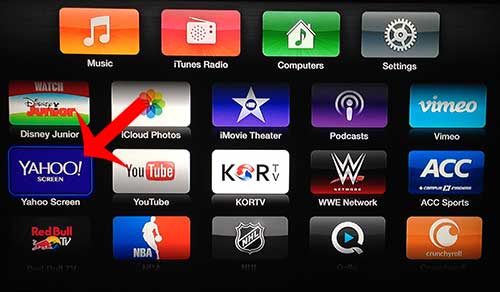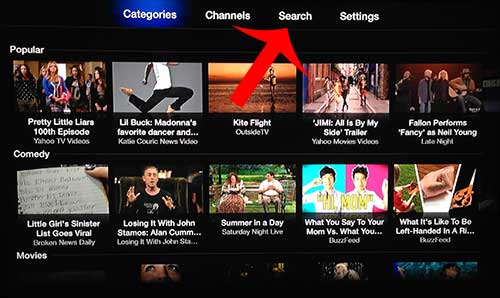Yahoo Screen ist ein Streaming-Videodienst von Yahoo und ist mit der Ankündigung, Staffel 5 von Community auszustrahlen, darauf vorbereitet, mit der Ausstrahlung von Originalinhalten zu beginnen. Das bedeutet, dass es bald zu einer wichtigen Sache werden wird, zu lernen, wie man Yahoo Screen auf dem Apple TV ansieht.
Glücklicherweise ist Yahoo Screen einer der Standardkanäle auf dem Apple TV und erfordert kein Konto oder Abonnement (zum Zeitpunkt des Schreibens dieses Artikels), damit Sie deren Inhalte ansehen können. In unserem folgenden Artikel erfahren Sie, wo Sie den Yahoo Screen-Kanal auf Ihrem Apple TV finden, damit Sie sehen können, was er zu bieten hat.
Yahoo Screen auf einem Apple TV ansehen
Bei den Schritten in diesem Artikel wird davon ausgegangen, dass Ihr Apple TV bereits mit einem kabelgebundenen oder drahtlosen Netzwerk verbunden ist und dass Sie alle aktuellen Updates installiert haben. Wenn nicht, lesen Sie diesen Artikel, um zu erfahren, wie Sie Ihr Apple TV mit einem drahtlosen Netzwerk verbinden, und lesen Sie diesen Artikel, um Apple TV-Updates zu installieren.
- Schalten Sie Ihr Apple TV ein und schalten Sie das Fernsehgerät auf den Eingangskanal um, mit dem es verbunden ist.
- Halten Sie die Menütaste auf der Apple TV-Fernbedienung gedrückt, um zum Hauptmenü zurückzukehren.
- Scrollen Sie nach unten zur Yahoo Screen-App und drücken Sie dann die silberne Taste auf der Fernbedienung, um sie auszuwählen.
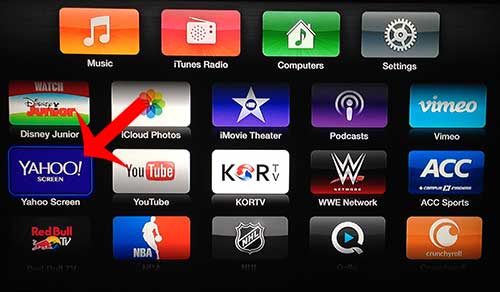
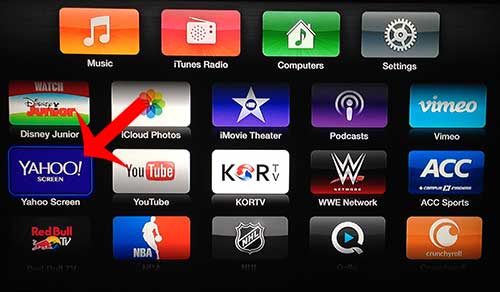
- Verwenden Sie das Menü oben auf dem Bildschirm, um zwischen Kategorien, Kanälen und der Suchfunktion zu navigieren. Sie können dann zu einem Video-Miniaturbild navigieren und es mit der silbernen Taste auf der Fernbedienung auswählen, um es anzusehen.
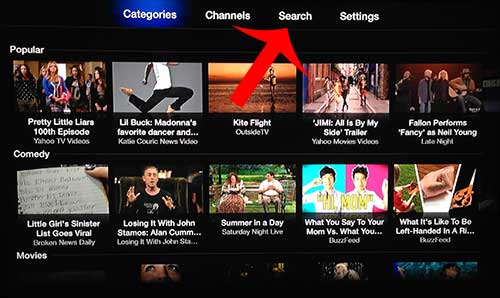
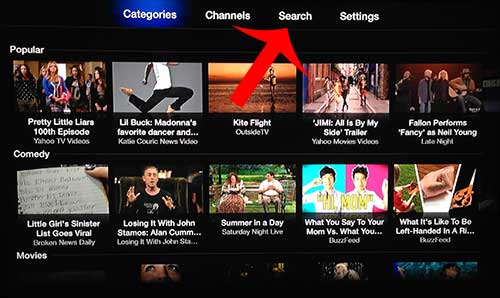
Haben Sie ein Amazon Prime-Konto, das Sie auf Ihrem Apple TV ansehen möchten? Dieser Artikel zeigt Ihnen, wie.